Comment créer un graphique en barres
Plan d'étage
Les types simples de Barres
Les barres montrent la comparaison des une ou plusieurs séries de points de données très efficace. Mais les Barres groupées sont particulièrement utiles pour comparer plusieurs séries de données.
Barres groupées et Barres groupées 3D
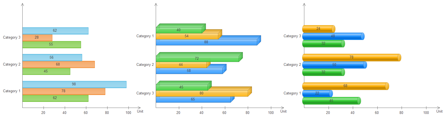
Barres empilées et Barres empilées en 3D

Barres empilées 100% et Barres empilées 100% en 3D
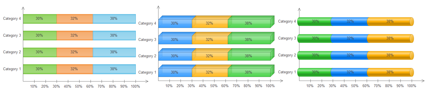
Comment créer un graphique en barre
Ouvrez le modèle de Barres et faites glissez une forme è partir des formes pré-dessinées pour commencer vos barres.
Modifier les données de Barres
Double-cliquez sur l'étiquette des données sur les barres pour modifier les données de graphique. La largeur de la barre modifie en fonction du taux de valeur de la barre et de la valeur maximale d'axe.
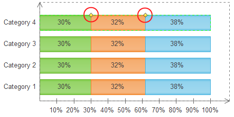
Remarque: Vous ne pouvez pas modifier la valeur de pourcentage de la barre directement dans une barre empilée 100%. Vous devez sélectionner la catégorie de forme secondaire et faites glisser la poignée en losange jaune, pour modifier la largeur de la barre et la valeur de pourcentage.
Modifier la hauteur de Barres
Sélectionnez une barre > Déplacez verticalement la poignée en losange jaune sur le côté droit de la première catégorie.
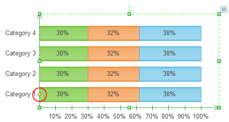
Définir le style de remplissage d'une série
Sélectionnez une série de formes secondaires ou de légendes secondaires. Quand vous modifiez le style de remplissage d'une forme, Edraw vous appliquera le style de remplissage pour toute la série de formes.
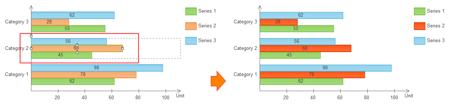
Modifier l'intervalle entre les catégories
Cliquez sur Intervalle entre les catégories dans le volet de Données de forme pour modifier sa valeur, la valeur d'intervalle doit être supérieure ou égal à 0.
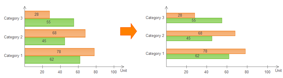
Ajouter une catégorie
Cliquez sur Ajouter une catégorie dans le menu déroulant.
Supprimer une catégorie
Cliquez sur Supprimer une catégorie dans le menu déroulant, vous pouvez également sélectionner la catégorie de forme secondaire et tapez la touche Suppr de la supprimer.
Définir le nombre d'une catégorie
Cliquez sur Définir le nombre d'une catégorie dans le menu déroulant. La valeur minimale est 1.
Définir le nombre d'une série
Cliquez Définir le nombre d'une série dans le menu déroulant. La valeur minimale est 1.
Définir la valeur maximale d'axe
Cliquez sur Définir la valeur max d'axe dans le menu déroulant pour organiser la valeur maximale d'axe.
Masquer / Afficher l'étiquette de données
Cliquez sur Masquer / Afficher l'étiquette de données dans le menu déroulant.
Modifier la position de l'étiquette des données
Cliquez sur Options d'apparence dans le menu déroulant. Cliquez sur Position del'étiquette des données dans le volet de Données de forme pour sélectionner la position de l'étiquette des données. Ce n'est pas disponible dans les barres empilées et barres empilées 100%.
Modifier l'orientation des étiquettes d'axe
Cliquez sur Options d'apparence dans le menu déroulant. Dans le volet de Données de forme, cliquez sur Orientation des étiquettes d'axe pour modifier l'orientation des étiquettes d'axe.
Définir la précision des données
Cliquez sur Options d'apparence dans le menu déroulant. Cliquez sur Précision des données dans le volet de Données de forme pour définir la précision d'étiquette des données et d'axe.
Masquer /Afficher l'axe
Cliquez sur Masquer /Afficher l'axe dans le menu déroulant du bouton flottant d'action.
Masquer /Afficher la légende
Cliquez sur Masquer /Afficher la légende dans le menu déroulant du bouton flottant d'action.
Déplacer la légende
Sélectionnez une forme secondaire > déplacez la forme à la position souhaitée.
Partager le graphique en barres
Lorsque vous avez terminé le graphique en barres, vous pouvez l'enregistrer en tant que fichier de projet de révision ultérieure. Vous pouvez l'imprimer ou l'exporter comme format html, pdf, SVG, format png transparent. Vous pouvez également l'exporter vers MS Word, Excel ou PowerPoint en un seul clic.


